Cómo deshabilitar la ventana emergente 'Cómo obtener ayuda en Windows 10'
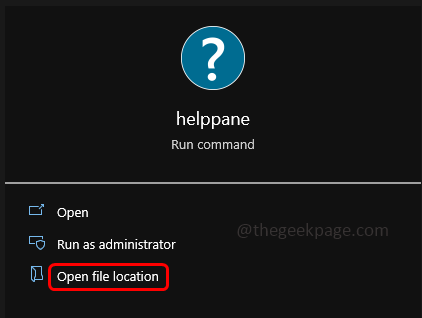
- 5037
- 859
- Jaime Delgadillo
¿Estás molesto con la ventana emergente 'Cómo obtener ayuda en Windows 10'?? Como usuarios de Windows, sabemos que si se presiona la tecla F1, nos dirige a la página de ayuda. Se ha hecho fácil buscar ayuda, pero también es molesto cuando aparece continuamente. Puede requerir un cambio de propiedad/permiso o verificar la clave F1 para detener esta ventana emergente. En este artículo, veamos cómo deshabilitar/detener la ventana emergente en Windows 10.
Método 1: Verifique la tecla F1
Antes de probar otros métodos, verifique si el Clave F1 en tu teclado está atascado. En el sistema de Windows, si se presiona la tecla F1, señala la página 'Cómo obtener ayuda en Windows 10'. Asegúrese de que la tecla F1 no esté atascada y aún así si está obteniendo la ventana emergente, consulte otros métodos.
Método 2: Cambie los permisos y cambie el nombre de Helppane.archivo exe
Paso 1: en el tipo de barra de búsqueda de Windows helppane y haga clic en Abrir localización de archivo del resultado de la búsqueda.
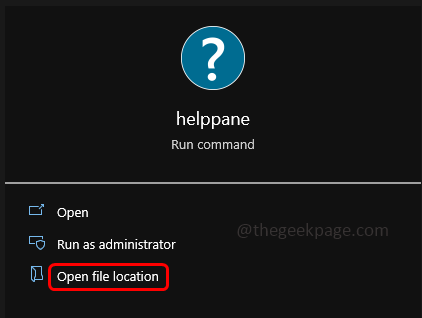
Paso 2: en la ventana aparecida, desplázate hacia abajo y busca helppane.exe
Paso 3: Haga clic con el botón derecho helppane.exe y haga clic en propiedades.
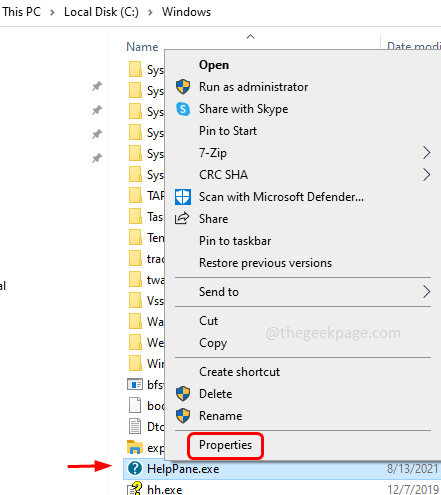
Paso 4: seleccione el Seguridad pestaña y haga clic en el Avanzado botón.
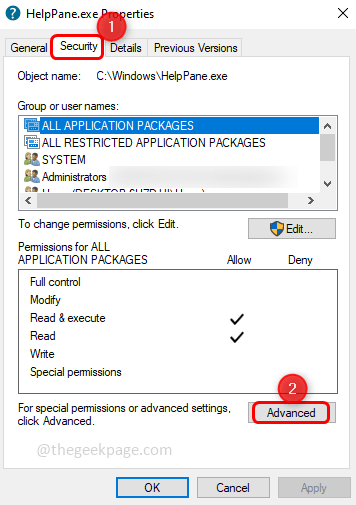
Paso 5: Para cambiar el propietario, haga clic en el cambiar opción.
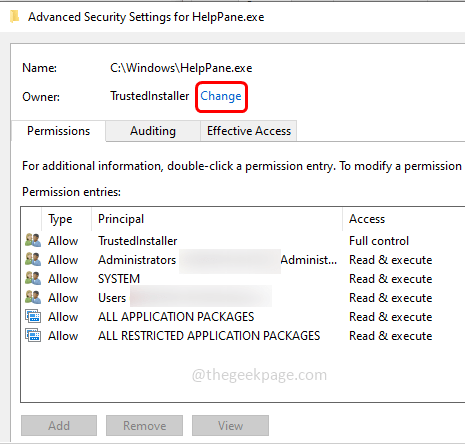
Paso 6: ingrese su nombre de usuario y haga clic en comprobar los nombres Encontrará el nombre y haga clic DE ACUERDO.
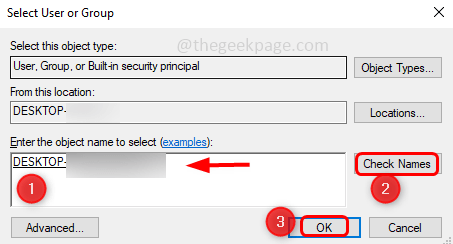
Paso 7: Ahora el propietario ha cambiado. Y vuelva a abrir la ventana como se menciona en [Paso 4]
Paso 8: seleccione cada entrada en las entradas de permiso y haga clic en eliminar. Aparecerá una ventana emergente, haga clic en Sí.
Paso 9: Del mismo modo, retire todas las otras entradas aparte de su nombre de usuario. Luego haga clic en DE ACUERDO.
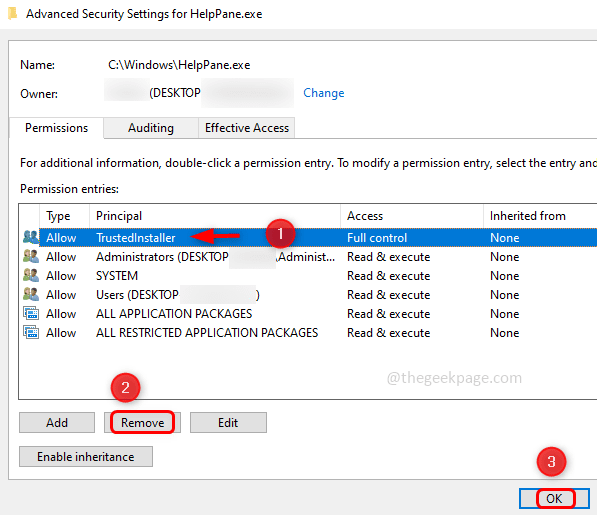
Paso 10: Dé el control completo al usuario, así que haga clic en el Seguridad pestaña como se dice en [Paso 4], luego seleccione el usuario y haga clic en Editar.
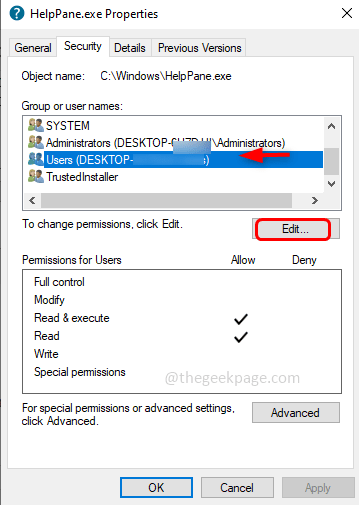
Paso 11: en la ventana aparecida seleccionar el usuario de nuevo y en la sección de permiso para los usuarios, Marque todas las casillas Para dar el control total.
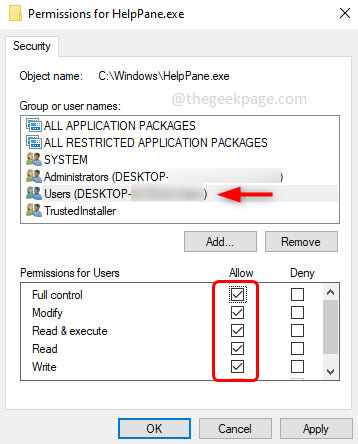
Paso 12: para guardar los cambios, haga clic en Aplicar y DE ACUERDO.
Paso 13: Ahora rebautizar el helppane.archivo exe como helppane_old.exe o cualquier otro nombre.
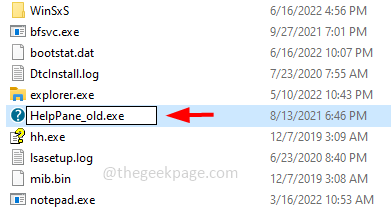
Paso 14: Aparecerá una ventana emergente, haga clic en Continuar y luego haga clic en Sí. Ahora se renombra el archivo y también la ventana emergente se deshabilitará.
Eso es todo! Espero que este artículo sea útil. Comentario a continuación qué método te ayudó.
- « Cómo desinstalar Discord por completo en Windows 11/10
- Cómo conocer su identificación de vapor en unos pasos »

